安装系统win10显示无法创建新的分区,也找不到现有的分区如何解决
更新时间:2022-10-18 09:51:25作者:huige
现在仍然有很多用户都非常喜欢安装win10系统来使用,然而在安装过程中,也避免不了会遇到一些问题,比如就有用户在安装系统win10的时候,显示无法创建新的分区,也找不到现有的分区,该怎么办呢,本文将给大家分享一下详细的解决方法供大家参考。
推荐:电脑公司win10纯净版下载
方法如下:
1、首先需要右键"我的电脑,选择"管理"。
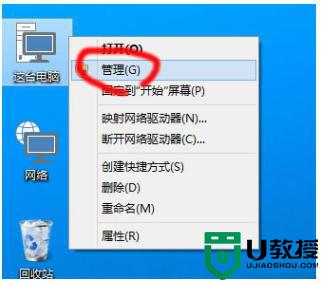
2、打开“磁盘管理器”,选择最后一个分区。右键选择“删除”。
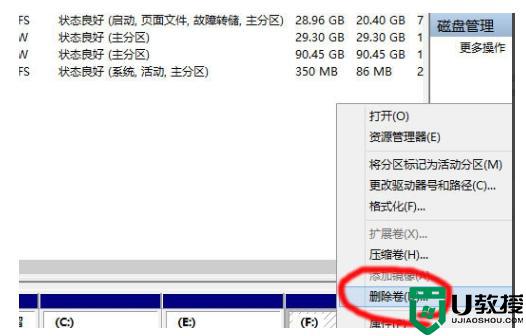
3、选择"是",这是必须的确认选项。
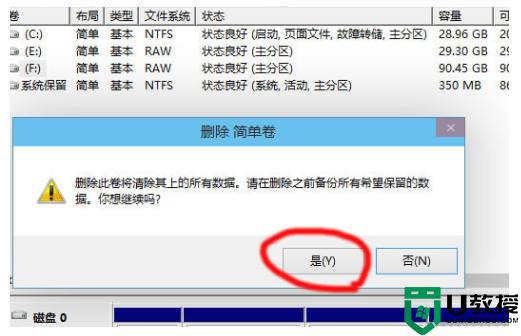
4、右键未分配空间,选择"新建简单卷"。
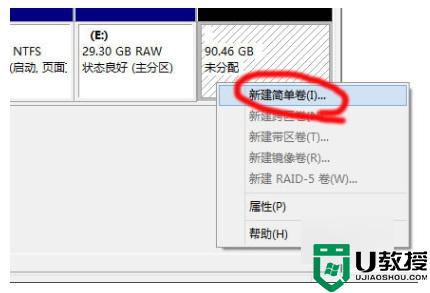
5、设定分区大小,这里大约为30G。
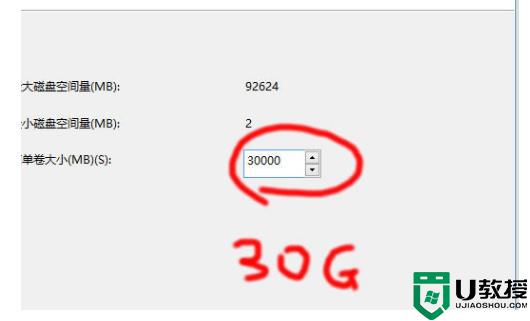
6、分配一个驱动器号,就是盘符。
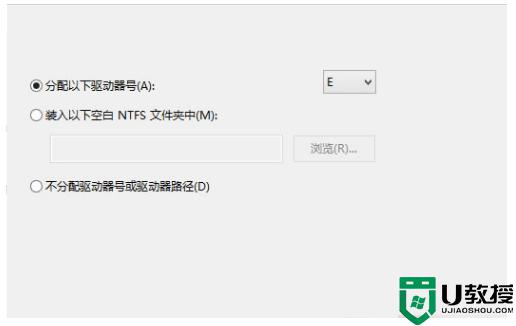
7、勾选"快速格式化",点下一步。
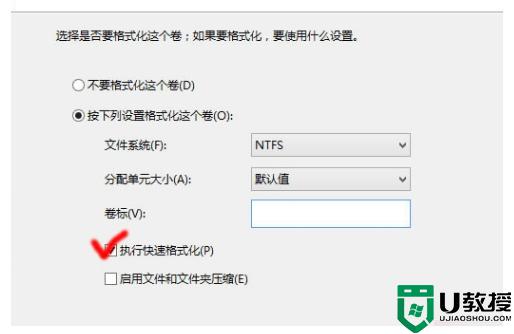
8、操作完成后,分区状况。
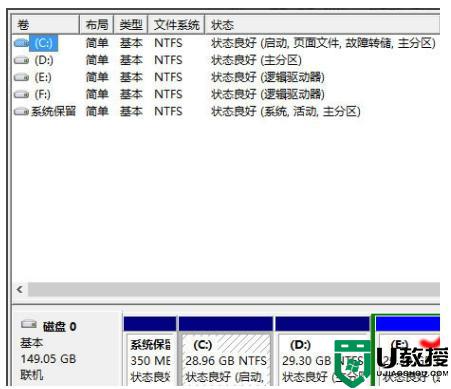
关于安装系统win10显示无法创建新的分区,也找不到现有的分区的详细解决方法就给大家介绍到这里了,有遇到一样情况的用户们可以学习上述方法来进行解决即可。
安装系统win10显示无法创建新的分区,也找不到现有的分区如何解决相关教程
- 安装win10无法创建新的分区也找不到现有分区如何解决
- win10安装无法创建新分区也找不到现有分区的解决教程
- win10无法创建新的分区,也找不到现有的分区怎么办
- 我们无法创建新的分区,也找不到现有的分区win10怎么办
- 安装win10 64无法创建新的分区也找不到现有的分区如何解决
- 重装win10我们无法创建新的分区也找不到现有的分区如何处理
- 新电脑安装win10我们无法创建新的分区也找不到怎么办
- win10安装找不到分区也无法建立新的分区怎么办
- 安装系统win10无法创建新的分区怎么回事 装win10系统提示无法创建新的分区的解决方案
- 联想安装win10无法创建新的分区怎么办 装win10系统提示无法创建新的分区如何修复
- Win11如何替换dll文件 Win11替换dll文件的方法 系统之家
- Win10系统播放器无法正常运行怎么办 系统之家
- 李斌 蔚来手机进展顺利 一年内要换手机的用户可以等等 系统之家
- 数据显示特斯拉Cybertruck电动皮卡已预订超过160万辆 系统之家
- 小米智能生态新品预热 包括小米首款高性能桌面生产力产品 系统之家
- 微软建议索尼让第一方游戏首发加入 PS Plus 订阅库 从而与 XGP 竞争 系统之家
win10系统教程推荐
- 1 window10投屏步骤 windows10电脑如何投屏
- 2 Win10声音调节不了为什么 Win10无法调节声音的解决方案
- 3 怎样取消win10电脑开机密码 win10取消开机密码的方法步骤
- 4 win10关闭通知弹窗设置方法 win10怎么关闭弹窗通知
- 5 重装win10系统usb失灵怎么办 win10系统重装后usb失灵修复方法
- 6 win10免驱无线网卡无法识别怎么办 win10无法识别无线网卡免驱版处理方法
- 7 修复win10系统蓝屏提示system service exception错误方法
- 8 win10未分配磁盘合并设置方法 win10怎么把两个未分配磁盘合并
- 9 如何提高cf的fps值win10 win10 cf的fps低怎么办
- 10 win10锁屏不显示时间怎么办 win10锁屏没有显示时间处理方法

